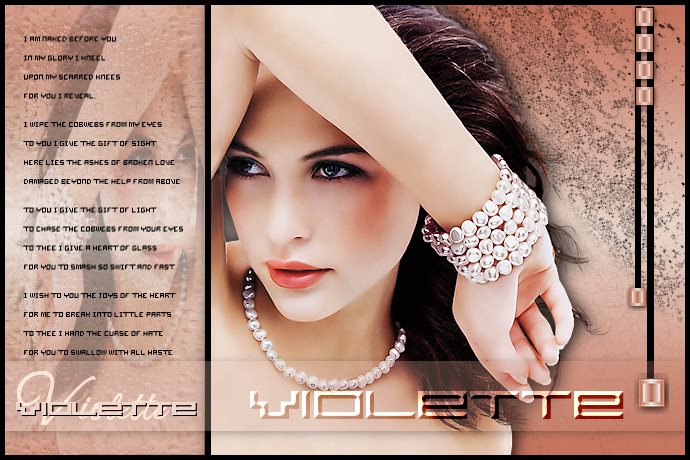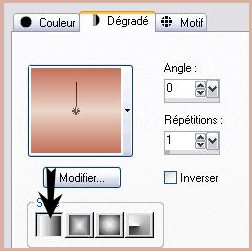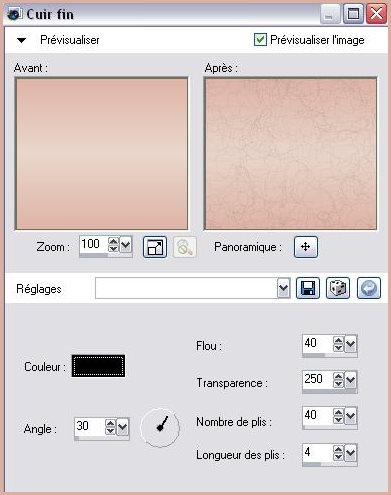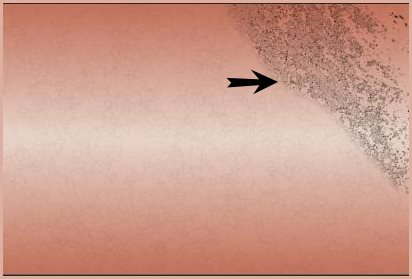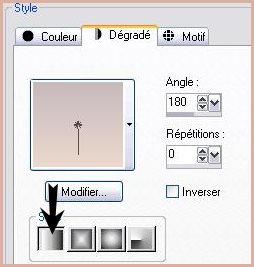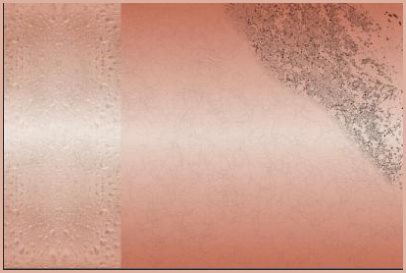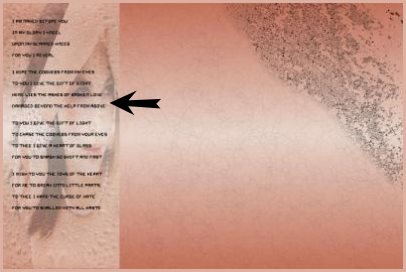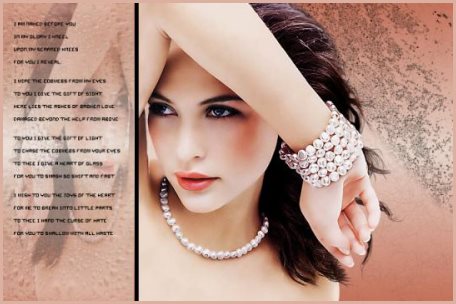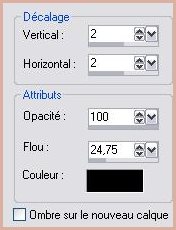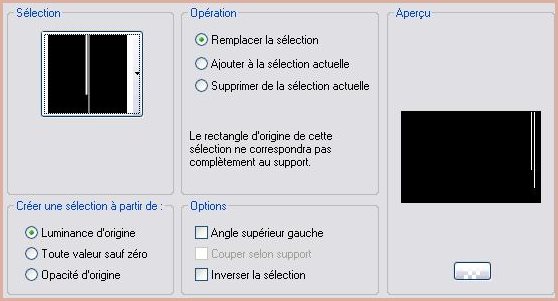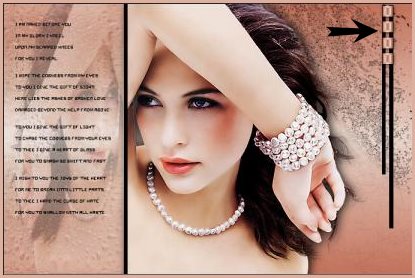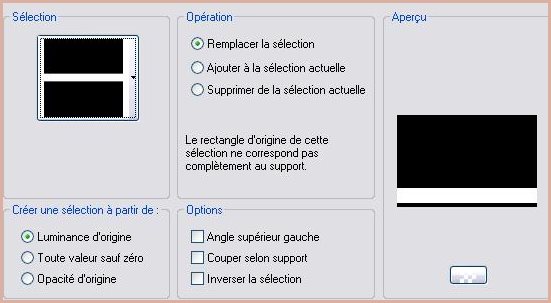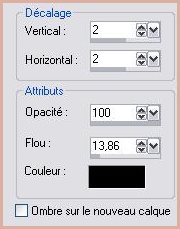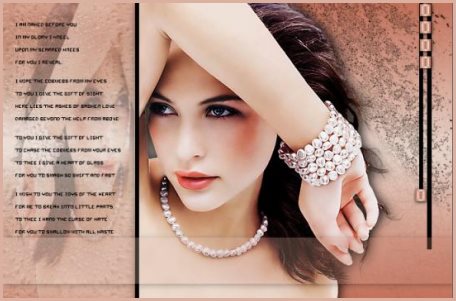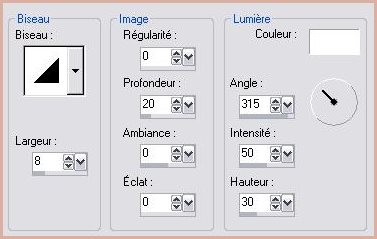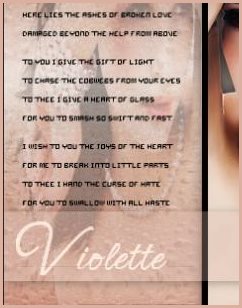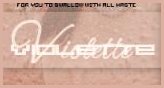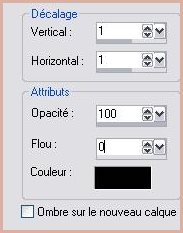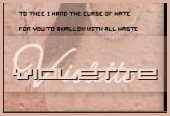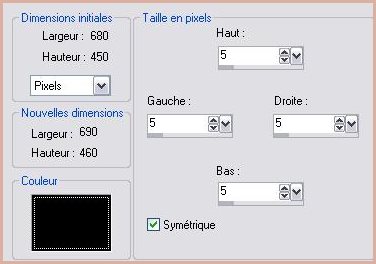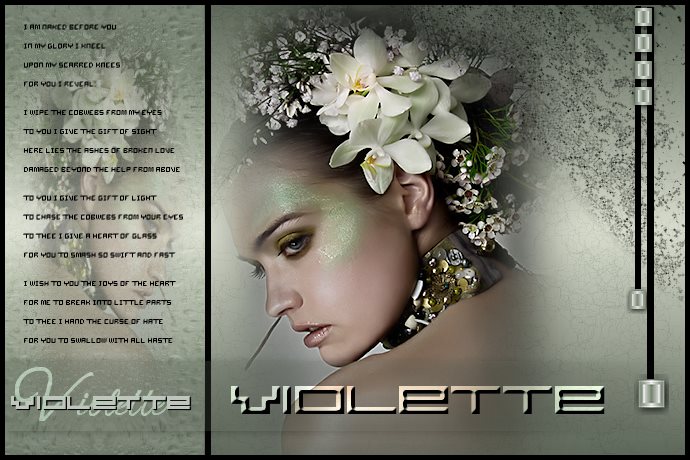|
Les Tutoriels Traduits de Yokalicious
*** Merci Yoka de votre autorisation La traduction m'appartient. Il est formellement interdit de la copier ou de la distribuer sur le net *** *** Glamour-Engels Ce tutoriel a été réalisé dans PSP XII mais peut être fait avec les autres versions PSP Vous trouverez l'original de ce tutoriel ICI*** Matériel nécessaire pour effectuer ce tutoriel: Tubes Sélections à placer dans le dossier sélection de My PSP Files ) pinceaux ( à placer dans le dossier Pinceaux de My PSP Files ) *** *** Les tubes sont offerts à usage personnel Vous n'avez pas la permission de placer ces tubes sur un autre site sans la permission du créateur ***
*** 1 - Ouvrir une image de 680 x 450 pixels Placer en avant-plan la couleur #C4725B et en arrière-plan la couleur #EAD6CB Configurer un dégradé linéaire angle: 0°/Répétition: 1
2 - Remplir votre image de ce dégradé 3 - Effets/Effets de texture/ cuir fin avec les réglages suivants:
4 - Calques/NOUVEAU CALQUE couleur noire en avant-plan Activer l'outil pinceau et configurer le pinceau SGgrit ainsi:
Placer dans le coin supérieur droit:
5 - Placer en avant-plan la couleur #C6BABA et en arrière-plan la couleur #EBD9CF Configurer un dégradé linéaire angle: 180°/Répétition: 0
6 - Calques/NOUVEAU CALQUE Sélection/Charger/Enregistrer une sélection/charger à partir du disque/Charger la sélection Yoka_glamoursel1.sel 7 - Remplir de dégradé Mode du calque : Lumière douce 8 - Ouvrez le motif 010 watertile.jpg et le recherchez dans vos motifs:
9 - Placer votre outil pot de peinture sur "aucun":
et remplir votre sélection Sélection/Désélectionner
Garder sélectionné
10 - Calques/NOUVEAU CALQUE 11 - Ouvrir le tube Yoka_JdL_Glamour Edition/Copier/ Edition/Coller dans la sélection Opacité à 36% 12 - Sélections/Désélectionner 13 - Calques/Fusionner les calques visibles
14 - Calques/NOUVEAU CALQUE 15 - Activer l'outil pinceau et placer le pinceau aRavenBrush-NakedBeforeYou ainsi:
16 - Calques/NOUVEAU CALQUE 17 - Sélection/Charger/Enregistrer une sélection/charger à partir du disque/Charger la sélection Yoka_glamoursel3.sel Remplir de couleur noire 18 - Sélections/Désélectionner 19 - Ouvrir de nouveau le tube Yoka_JdL_Glamour Image/Miroir Image/Redimensionner à 480 pixels de hauteur
Réglages/Netteté/Masque flou :
20 - Edition/Copier/ Edition/Coller comme nouveau calque déplacer sur la droite de la ligne noire
21 - Effets/Effets 3D/Ombre Portée :
22 - Calques/NOUVEAU CALQUE 23 - Sélection/Charger/Enregistrer une sélection/charger à partir du disque/Charger la sélection Yoka_glamoursel4.sel
24 - Remplir de couleur noire 25 - Sélections/Désélectionner 26 - Ouvrir les tubes blokjestube et le blokjestube1 27 - Activer le tube blokjestube Edition/Copier/Édition/Coller comme nouveau calque Placer ainsi:
28 - Activer le tube blokjestube 1 Edition/Copier/Édition/Coller comme nouveau calque Placer ainsi:
29 - Calques/Fusionner les calques visibles
30 - Calques/NOUVEAU CALQUE 31 - Placer en avant-plan la couleur #EBD9CF et en arrière-plan la couleur #C07C67 Configurer un dégradé linéaire angle: 270°/Répétition: 0/Inverser coché et rechercher le fondu de dégradé
32 - Sélection/Charger/Enregistrer une sélection/charger à partir du disque/Charger la sélection Yoka_glamoursel5.sel
33 - Remplir de dégradé Opacité à 30% 34 - Effets/Effets 3D/Ombre Portée :
35 - Sélections/Désélectionner 36 - Calques/Fusionner Tout
37 - Activer l'outil Texte/Police ClosesRace/Taille: 72/Vectoriel : avant-plan fermé/couleur arrière-plan #ebd9cf
Ecrire votre nom 38 - Calques /Convertir en calque raster 39 - Effets/Effets 3D/Biseautage Intérieur :
40 - Mode du calque : Recouvrement
41 - Activer l'outil Texte/Police Ephesis/Taille: 48/Vectoriel : avant-plan fermé/couleur arrière-plan #ebd9cf Ecrire votre nom et placer sous le pinceau
42 - Calques /Convertir en calque raster Mode du calque : Recouvrement 43 - Activer l'outil Texte/Police ClosesRace/Taille: 30/Vectoriel : avant-plan fermé/couleur arrière-plan #ebd9cf Ecrire votre nom et placer sous le pinceau
44 - Effets/Effets 3D/Ombre Portée :
45 - Mode du calque : Luminance
46 - Calques/Fusionner Tout 47 - Image/Ajouter des bordures : 5 pixels couleur noire
48 - Activer le tube blokjestube 2 Edition/Copier/Édition/Coller comme nouveau calque Placer sur la droite:
49 - Exporter en JPEG Optimisé
Une autre version :
*** Traductions ©Violette du 25 Août 2009 ***
|